5 effektive Methoden zur Lösung des APC-Index-Mismatch-Fehlers
Zusammenfassung: Wie bei jedem BSOD-Fehler ist der BSOD-Fehler von Nichtübereinstimmung des APC-Index zwingt Ihren Computer jedes Mal zum Absturz, wenn es auftaucht. Auch als asynchroner Prozeduraufruf bekannt, handelt es sich um eine Funktion, die außerhalb des Hauptprogramms ausgeführt werden soll, wenn bestimmte Bedingungen erfüllt sind. Viele Programme und Software (Treiber und Anwendungen von Drittanbietern) können zu einem BSOD-Absturz führen, der durch den APC-Index-Mismatch-Fehler verursacht wird.Ein ziemlich häufiger Auslöser der APC-Index-Mismatch BSOD ist eine Webcam mit Skype. Andere Benutzer berichteten, dass sie auf eine Nichtübereinstimmung des BSOD APC-Index gestoßen sind stürzt ab, wenn Sie Videospiele spielen oder andere ressourcenintensive Programme ausführen. In diesem Artikel erklären wir einige der besten Lösungen für den APC-Index-Mismatch-Fehler. Wenn Sie auf Datenverlustprobleme stoßen, können Sie sich außerdem an . wenden Bitwar-Datenwiederherstellung für Hilfe.
Inhaltsverzeichnis
Was ist der APC INDEX MISMATCH-Fehler?
APC, kurz für Asynchroner Prozeduraufruf. is a function that is designed to be executed outside and separately from the main program when certain conditions are met. This is why BSOD crashes triggered by the APC index mismatch error will only occur after or during the boot process.
Der APC-Index-Mismatch-Fehler weist normalerweise darauf hin, dass die Anzahl der Prozesse, die in einen Operationsbereich eintreten, in dem das Programm ausgeführt wird, und die Anzahl der verbleibenden Prozesse inkonsistent sind. Der Zweck einer APC-Index-Mismatch Fehler besteht darin, Sie darüber zu informieren, dass keine Software ohne das Risiko einer Beschädigung des Systems ausgeführt werden kann, sodass der BSOD (Blue Screen of Death) angezeigt wird.
Wenn Sie wiederholt mit APC-Index-Mismatch-BSOD-Abstürzen zu kämpfen haben, kann der folgende Inhalt hilfreich sein. Sie sind eine Sammlung von Methoden, die andere Benutzer in einer ähnlichen Situation verwendet haben, um das Problem zu lösen. Bitte verwenden Sie jede Methode der Reihe nach, bis Sie eine finden, die auf Ihrem PC funktioniert.
Wie behebt man den Systemdienst-Ausnahmefehler?
Methode 1: Aktualisieren Sie auf die neueste Windows 10-Version
Wenn Ihr Computer mit der APC-Index-Fehlanpassung abstürzt Fehler bei der Verwendung einer Webcam über Skype unter Windows 10, kann die Behebung extrem einfach sein. Sie müssen nur alle derzeit ausstehenden Windows-Updates durchführen. Führen Sie die folgenden Schritte aus, um Ihr Windows 10-Betriebssystem auf die neueste Version zu aktualisieren:
Schritt 1: Drücken Sie Windows-Taste + R um eine Run-Box zu öffnen.
Schritt 2: Eintippen ms-settings:windows update in das Feld und drücken Sie dann Eintreten um Windows Update zu öffnen.
Schritt 3: Klicken Sie abschließend auf Auf Updates prüfen und befolgen Sie die Bildschirmanweisungen, um alle ausstehenden Updates zu installieren. Je nachdem, wie viele ausstehende Updates der Computer benötigt, wird Ihr PC möglicherweise mehrmals neu gestartet.
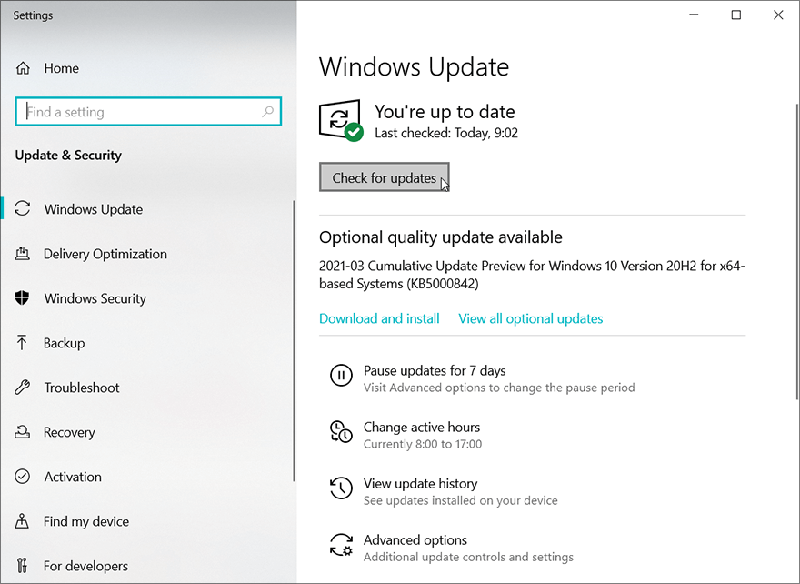
Methode 2: Realtek High Definition Audio Function Driver neu installieren
Anscheinend kann der APC-Index-Mismatch-Fehler durch ein veraltetes oder beschädigtes . ausgelöst werden Realtek High Definition Audio Funktionstreiber. Einige Benutzer, die in einer ähnlichen Situation waren, haben es geschafft, die APC-Index-Fehlanpassung zu verhindern Abstürze durch eine Neuinstallation des Treibers nicht wieder auftreten.
Wenn Ihr APC-Index-Mismatch-Fehler auf dieRTKVHD64.SYS, Besuch Download-Seite von Realtek um die neueste Version des Realtek High Definition Audio-Treibers herunterzuladen.
Nachdem der Treiber heruntergeladen wurde, befolgen Sie die Anweisungen auf dem Bildschirm, um ihn auf Ihrem System zu installieren, und starten Sie dann Ihr System neu, um den Vorgang abzuschließen.
Überprüfen Sie beim nächsten Start, ob das BSOD-Problem behoben ist. Wenn es weiterhin besteht, sehen Sie sich die anderen Methoden unten an.
Methode 3: Verwenden des Basis-Windows-Audiotreibers
Wenn Sie vermuten, dass das Problem von Ihrem Audiotreiber ausgelöst wird, gibt es eine weitere Reparaturmethode, die in einem ähnlichen Szenario für viele Benutzer zu guten Ergebnissen geführt zu haben schien. Wie sich herausstellt, tritt bei bestimmten Laptops der APC-Index-Mismatch-Fehler auf, wenn dieAudiodg.exe Datei verwendet wird. Und einige von ihnen fanden heraus, dass die Verwendung der Windows-Basis-Audio Fahrer statt Realtek Audio could make the BSOD crashes stop. Refer to the following instructions on how to do this:
Schritt 1: Drücken SieWindows-Taste + R um eine Run-Box zu öffnen. Dann tippe ein devmgmt.msc und drücke dann Eintreten öffnen Gerätemanager.
Schritt 2: In dem Gerätemanager Fenster, scrollen Sie nach unten und erweitern Sie dann das Sound, video, and game controllers Baum.
Schritt 3: Rechtsklick aufRealtek High-Definition-Audio und wählen Sie Gerät deinstallieren.
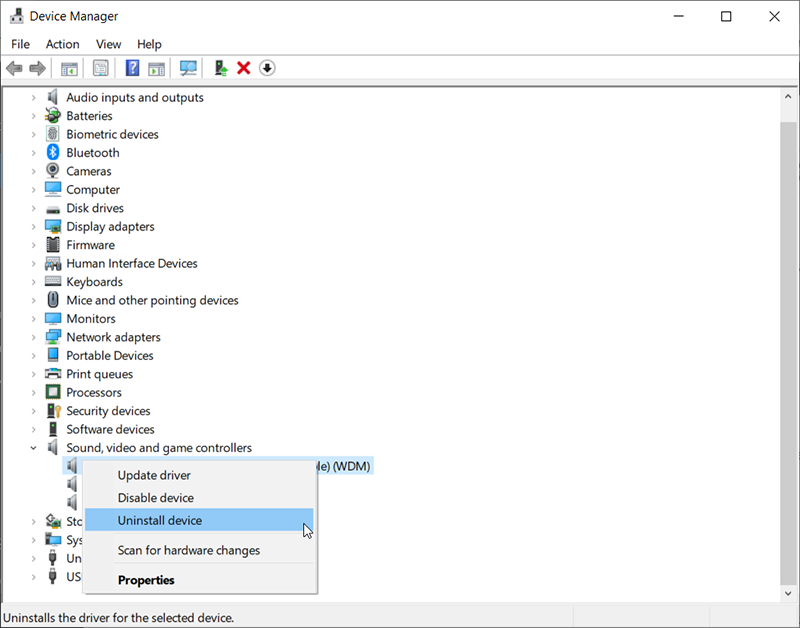
Schritt 4: Ausgang Gerätemanager und drücke dann Windows-Taste + Reinen anderen öffnenLauf Kasten. Eintippen appwiz.cpl und drücke EintretenöffnenProgramme und Funktionen.
Schritt 5: Scrollen Sie im Fenster Programme und Funktionen in der Liste nach unten, um zu finden Realtek high definition audio Treiber. Klicken Sie mit der rechten Maustaste darauf und wählen Sie Deinstallieren. Befolgen Sie die Anweisungen auf dem Bildschirm, um den Realtek-Treiber von Ihrem PC zu entfernen.
Schritt 6: After the Realtek driver has been thoroughly uninstalled, restart your computer to configure Windows to use the Windows-based audio driver. At the nest startup, rerun Gerätemanager und prüfen Sie, ob der Windows-Audio-Basistreiber in der Sound-, Video- und Gamecontroller-Struktur aufgeführt ist.
Schritt 7: Nachdem Sie sich vergewissert haben, dass der Windows-Audio-Basistreiber vorhanden ist, überprüfen Sie, ob Ihr Computer weiterhin den APC-Index-Mismatch-Fehler erhält.
Methode 4: Stellen Sie sicher, dass alle Treiber ordnungsgemäß installiert sind
Die APC-Index-Mismatch Fehler wird manchmal durch eine Fehlfunktion der Hardware verursacht, weil ein Treiber fehlt oder nicht richtig installiert ist. Es ist auch möglich, dass bestimmte neue Hardware, die Sie kürzlich installiert haben, nicht mit Ihrem Computer kompatibel ist, was den APC-Index-Mismatch-Fehler verursacht. Um die Möglichkeit auszuschließen, dass ein fehlerhafter Treiber das Problem verursacht, sollten Sie sicherstellen, dass alle installierten Geräte die richtigen Treiber verwenden. Der schnellste Weg, dies zu tun, besteht darin, den Geräte-Manager zu überprüfen. Lesen Sie die folgende Anleitung, um zu erfahren, wie Sie dies tun:
Schritt 1: Drücken SieWindows-Taste + Rsich öffnenLauf Kasten. Eintippen devmgmt.msc und drücke dann EintretenöffnenGerätemanager.
Schritt 2: Scrollen Sie im Geräte-Manager-Fenster durch die Geräteliste und sehen Sie, ob Sie ein Gerät erkennen können, das mit einem gelben Symbol gekennzeichnet ist, das darauf hinweist, dass der Treiber aktualisiert werden muss, nicht mit der Hardware kompatibel ist oder nicht ordnungsgemäß installiert wurde.
Schritt 3: Klicken Sie mit der rechten Maustaste auf diese fehlerhaften Treiber und klicken Sie auf Treiber aktualisieren.
Schritt 4: Überprüfen Sie, ob beim nächsten Start der gleiche APC-Index-Mismatch-Fehler auftritt.
Methode 5: Deinstallieren Sie den Display Link-Treiber (falls zutreffend)
Eine Reihe von Benutzern berichteten, dass die APC-Index-Mismatch Fehler ist nach der Deinstallation der Display Link-Treiber vollständig verschwunden. DisplayLink kann ein großartiges Programm sein, wenn Sie beabsichtigen, einen zusätzlichen Monitor zu verwenden, um die Produktivität zu steigern. Es gibt jedoch viele Berichte über Inkompatibilitätsprobleme, die zu BSOD-Fehlern wie APC-Index-Mismatch führen können. Lesen Sie die folgende Anleitung, um zu erfahren, wie Sie dies tun:
Schritt 1: Drücken Sie Windows-Taste + R um eine Run-Box zu öffnen. Dann tippe ein appwiz.cpl und drücke dann EintretenöffnenProgramme und Funktionen.
Schritt 2: InProgramme und Funktionen, scrollen Sie nach unten durch die Liste, um nach DisplayLink Core-Software zu suchen. Klicken Sie mit der rechten Maustaste darauf, klicken Sie auf Deinstallieren, und befolgen Sie dann die Anweisungen auf dem Bildschirm, um es von Ihrem Computer zu entfernen.
Schritt 3: Sobald die Software deinstalliert ist, besuchen Sie diese Webseite herunterladen DisplayLink-Installationsreiniger. Starten Sie nach Abschluss des Downloads die Software, um die übrig gebliebenen DisplayLink-Dateien zu bereinigen und Ihren Computer neu zu starten.
Methode 6: Zu den Standard-RAM-, CPU- oder GPU-Frequenzen zurückkehren (falls zutreffend)
Dieser BSOD-Fehler kann auch durch eine fehlerhafte Hardware verursacht werden. In den meisten Fällen resultiert die Instabilität zwischen den Hardwarekomponenten aus der Übertaktung. Wenn Sie Ihre CPU-, RAM- oder GPU-Frequenzen übertaktet haben, müssen Sie möglicherweise zu ihren Standardfrequenzen zurückkehren und sehen, ob Sie dasselbe erleben APC-Index-Mismatch Error. Wenn Sie später feststellen, dass Ihr Computer nicht mehr abstürzt, nachdem die Standardfrequenzen durchgesetzt wurden, können Sie die Frequenzen langsam wieder erhöhen (bedenken Sie jedoch, dass er nicht in die Nähe der vorherigen Grenze gelangen sollte).
So stellen Sie verlorene Dateien mit Bitwar Data Recovery wieder her
Obwohl der Artikel verschiedene Möglichkeiten zur Behebung des APC-Index-Mismatch-Fehlers erläutert, besteht immer noch eine hohe Wahrscheinlichkeit eines Datenproblems, das nicht einfach behoben werden kann. In diesem Fall können Sie sich an . wenden Bitwar-Datenwiederherstellungssoftware für Hilfe, die Ihnen helfen kann, verschiedene Arten von Datendateien wie Audio-, Video- oder Word-Dokumente wiederherzustellen. Befolgen Sie die folgenden Schritte, um zu erfahren, wie es wie von Zauberhand funktioniert.
Schritt 1: Besuchen Sie unsere offizielle Website, um Bitwar Data Recovery herunterzuladen und dann auf Ihrem PC zu installieren.
Schritt 2: Öffnen Sie das Tool und wählen Sie das Laufwerk aus, auf dem die fehlenden Dateien gespeichert wurden, und klicken Sie dann auf Nächste.

Schritt 3: Wählen Sie in dieser Phase einen Scanmodus. Wir möchten empfehlen Schneller Scan, die eine gesunde Anzahl verlorener Dateien wiederherstellen kann. Wenn es nicht funktioniert, können Sie das Tool erneut ausführen und verwenden Tiefen-Scan, was effektiver ist.

Schritt 4: Wählen Sie die Dateitypen aus, die Sie wiederherstellen möchten, und klicken Sie auf Nächste.

Schritt 5:Vorschau wollte Dateien auf ihre Unversehrtheit überprüfen. Wählen Sie diese Dateien aus und klicken Sie auf Genesen.

Abschluss
If you encounter an APC index mismatch error, keep in mind that you had better check the What failed description on the blue screen, which allows you to do a little research on the internet and learn exactly what part of the system is malfunctioning. And in this way, you can solve it accordingly. We have explained several general solutions in this article that you can use in most cases. Besides, If you lose any unsaved data due to this error, you could try using Bitwar-Datenwiederherstellung to recover them.
Vorheriger Artikel
[Gelöst]: IRQL_NOT_LESS_OR_EQUAL Fehler in Windows Zusammenfassung: Genau wie jeder BSOD-Fehler zwingt der BSOD-Fehler der APC-Index-Fehlanpassung Ihren Computer jedes Mal zum Absturz...Nächster Artikel
7 effektive Lösungen für die Referenz durch Zeigerfehler Zusammenfassung: Genau wie jeder BSOD-Fehler zwingt der BSOD-Fehler der APC-Index-Fehlanpassung Ihren Computer jedes Mal zum Absturz...
Über Bitwar-Datenwiederherstellung
3 Schritte, um mehr als 500 Arten von gelöschten, formatierten oder verlorenen Dokumenten, Fotos, Videos, Audios und Archivdateien aus verschiedenen Datenverlustszenarien zurückzubekommen.
Erfahren Sie mehr
